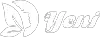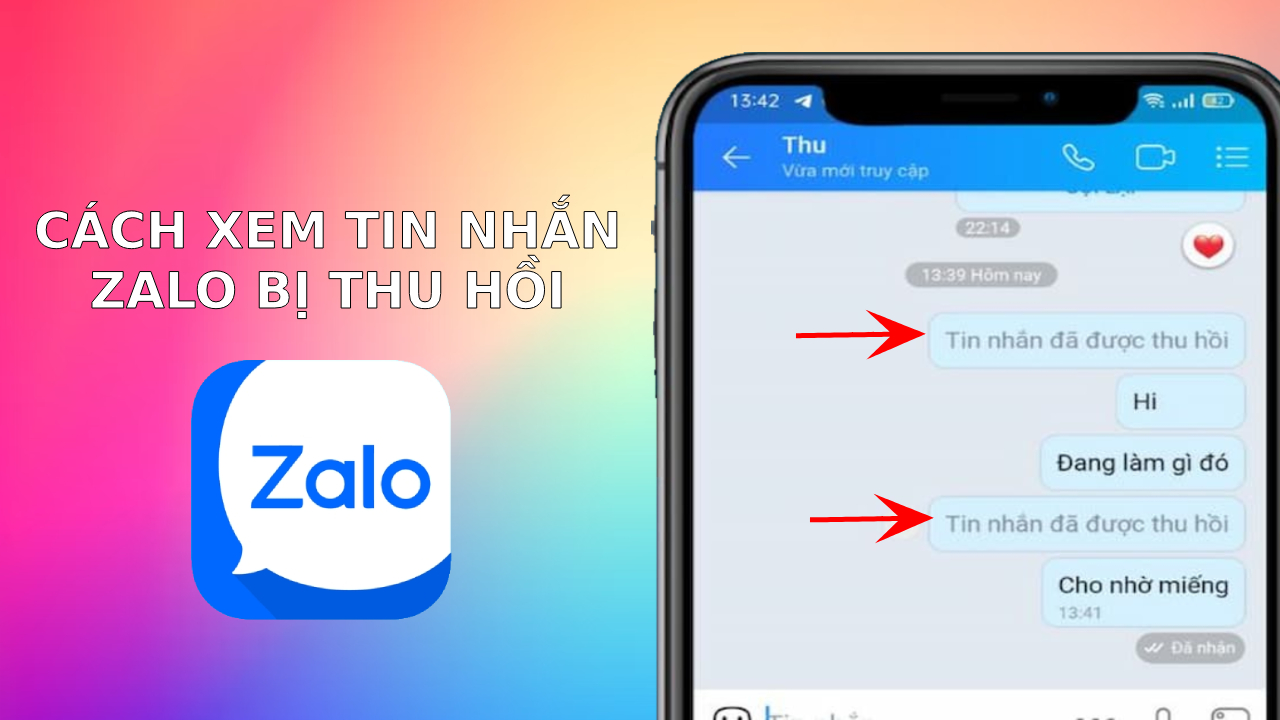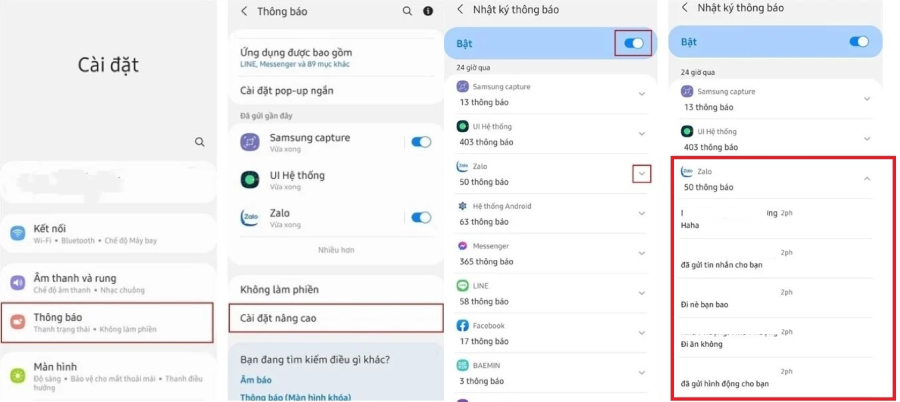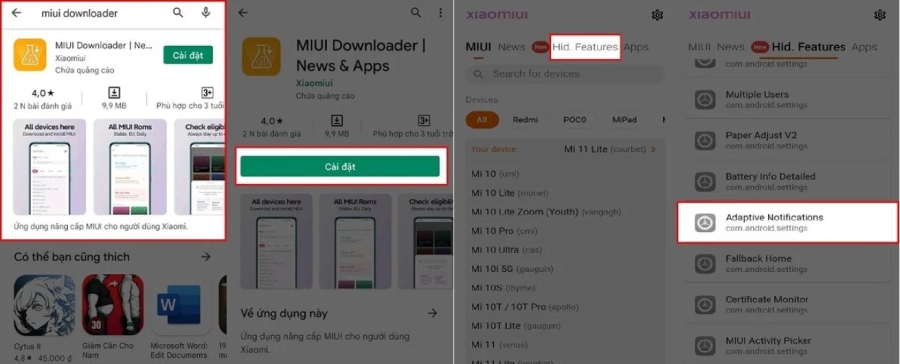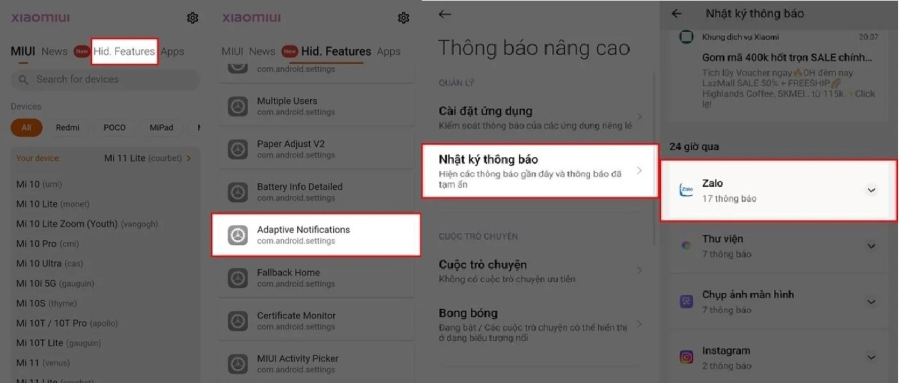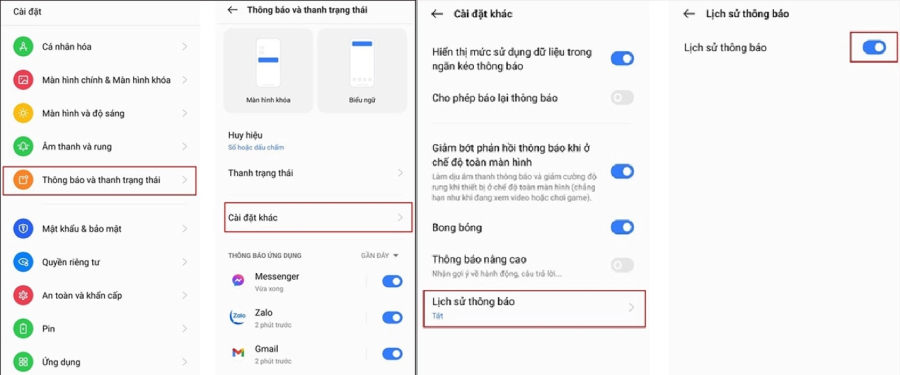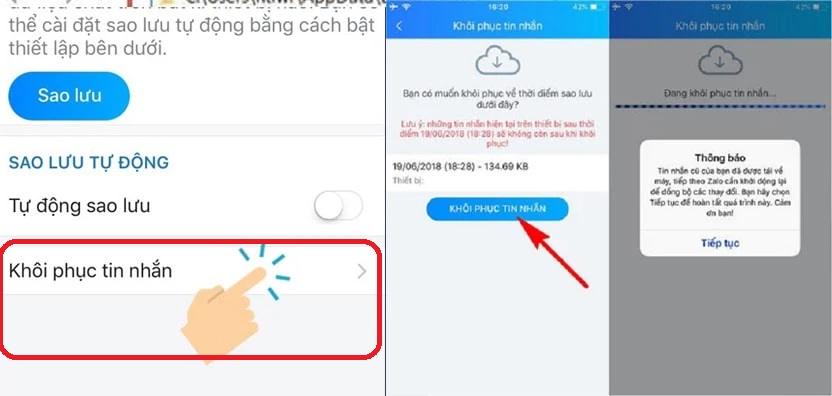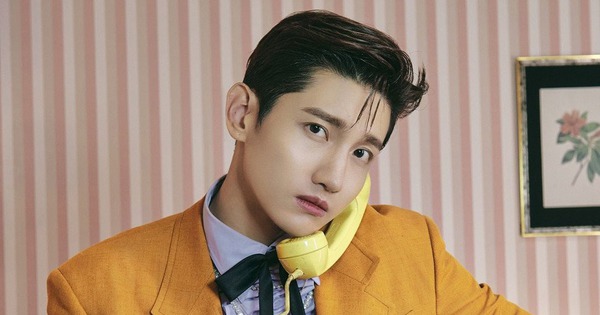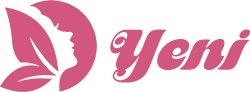(Yeni) – Trước khi đọc tin nhắn Zalo bị thu hồi, nếu muốn biết nội dung tin nhắn là gì, bạn có thể làm như sau.
Hiện nay Zalo đã cho phép người dùng xem lại nội dung tin nhắn đã gửi. Sau khi thu hồi, người nhận sẽ không biết nội dung tin nhắn mà chỉ nhận được thông báo tin nhắn đã bị thu hồi. Tuy nhiên, nếu vẫn muốn biết nội dung tin nhắn đã gửi thì người nhận có thể thực hiện như sau. Lưu ý, cách này chỉ áp dụng cho điện thoại Android.
Cách xem tin nhắn Zalo đã khôi phục trên điện thoại Samsung
Bước 1: Vào “Cài đặt” trên điện thoại, chọn “Thông báo”. Tiếp theo chọn “Cài đặt nâng cao”.
Bước 2: Chọn “Bật nhật ký thông báo”. Tiếp theo chọn “Zalo” => nhấn vào mũi tên xuống. Tại đây, bạn có thể xem các tin nhắn bị thu hồi.
Cách xem tin nhắn Zalo đã khôi phục trên điện thoại Xiaomi
Bước 1: Vào CH Play, tải ứng dụng MIUI Downloader về điện thoại.
Bước 2: Mở ứng dụng MIUI Downloader và nhấp vào Hid. Tính năng để xem các tính năng ẩn trên điện thoại của bạn.
Bước 3: Kéo xuống và click vào Adaptive notification => truy cập vào phần “Thông báo nâng cao”.
Bước 4: Click vào “Nhật ký thông báo” và bật tính năng “Sử dụng nhật ký thông báo”, sau đó chọn “Zalo”. Tại đây, bạn có thể xem các tin nhắn đã bị thu hồi trên Zalo.
Cách xem tin nhắn Zalo đã khôi phục trên điện thoại Realme
Bước 1: Vào Cài đặt trên điện thoại. Bấm vào Thông báo và Thanh trạng thái => chọn Cài đặt khác.
Bước 2: Vào “Lịch sử thông báo” và bật tính năng này để có thể xem tin nhắn đã khôi phục trên Zalo.
Bước 3: Chọn Zalo và nhấn vào mũi tên xuống. Tại đây, bạn sẽ thấy tin nhắn đã được khôi phục.
Khôi phục tin nhắn đã xóa trên Zalo
Đối với tin nhắn đã xóa, bạn có thể lựa chọn khôi phục nội dung tin nhắn theo cách sau.
– Khôi phục tin nhắn Zalo đã xóa trên điện thoại
Bước 1: Mở ứng dụng Zalo trên điện thoại của bạn.
Bước 2: Nhấn vào nút Thêm ở góc dưới cùng bên phải của ứng dụng.
Bước 3: Chọn Cài đặt ở góc trên bên phải của ứng dụng.
Bước 4: Chọn mục tin nhắn.
Bước 5: Trong phần Nâng cao, chọn Sao lưu và khôi phục.
Bước 6: Chọn Sao lưu.
Chọn Tự động sao lưu hoặc sao lưu theo khoảng thời gian bạn cần để Zalo tự động lưu trữ toàn bộ tin nhắn và khôi phục tin nhắn nhanh chóng hơn.
Bước 7: Chọn Khôi phục tin nhắn.
Bước 8: Chọn Khôi phục tin nhắn. Lúc này, bạn chỉ cần đợi điện thoại xử lý và hoàn tất.
– Khôi phục tin nhắn đã xóa trên máy tính
Bước 1: Truy cập vào đường dẫn C:Usersuser_nameAppDataLocalZaloPC
Trong đó name_user là tên người dùng máy tính bạn thiết lập.
Bước 2: Trong thư mục Zalo PC có một thư mục tên là bộ số. Đây là thư mục chứa toàn bộ dữ liệu tài khoản Zalo bạn đang sử dụng trên máy tính (bao gồm ảnh, avatar, thông tin người chat, file đã gửi, nội dung tin nhắn…).
Để lưu các thông tin cần thiết thì copy toàn bộ thư mục này vào ổ D, E… (không lưu vào ổ C). Khi cần khôi phục dữ liệu bạn chỉ cần copy thư mục đó trở lại file ZaloPC là xong.
[yeni-source src=”https://www.giaitri.thoibaovhnt.com.vn/cach-xem-tin-nhan-zalo-da-bi-thu-hoi-don-gian-767394.html” alt_src=” https://phunutoday.vn/cach-xem-tin-nhan-zalo-da-bi-thu-hoi-don-gian-d391600.html” name=”giaitri.thoibaovhnt.vn”]